(完整版)怎样去掉Word文档里页眉页脚及其上的横线、页码和水印
如何取消word中页眉页脚的横线

如何取消word中页眉页脚的横线方法:双击页眉页脚之内容,删除内容,然后点“关闭”即可。
2:如何取消word中页眉页脚的横线格式->样式->页眉->更改->格式->边框出来的预览框里会有下边框,去掉就好了3:word页眉页脚怎样去掉它们的水印效果word页眉页脚默认的是水印效果,请问怎样可以不用水印啊就是让页眉的字看起来也是实的,而不是雾蒙蒙的水印效果页眉页脚在电脑上显示就是这个德性,打印出来就给清楚了,一点也没有水印的感觉4:如何设置word中图片为底图方法1:通过格式->背景->图片方法2:格式->背景->水印->选择图片(注意:要去掉”冲蚀”)选择缩放比例,也可自己输入。
提示:图片最好为灰度的高精度图片300DPI,格式为BMP位图较好5:如何在同一文档中创建不同的页眉有时在一个Word文档中,需要在不同页显示不同的页眉,如何能够实现这个功能呢具体的操作方法如下:首先按照常规的方法为文档加入统一的页眉,然后将光标移到要显示不同页眉的文字处。
单击“插入”菜单,选择“分隔符”选项,弹出“分隔符”对话框,在“分隔符类型”栏中选择一种分节符,可以选择“下一页”单选项,单击“确定”按钮。
现在文字已经被分为了两节,将鼠标定位到下面一节文字中。
打开“视图”菜单,选择“页眉和页脚”选项,会出现“页眉和页角”浮动工具栏。
单击“页眉和页角”工具栏中的“链接到前一个”按钮,可取消该按钮的作用。
此时,就可以单独修改第二页的页面了。
“页眉和页脚”浮动工具栏小编提示:在Word2002中,“链接到前一个”按钮的名称为“同前”。
不同页脚的设置方法与不同页眉的设置方法相同。
6:如何去除页眉中的横线在Word文档中插入页眉时,页眉文字的下面通常会出现一条黑色的细横线。
文档的页眉可以通过下面的方法可以将横线去掉:用鼠标双击页眉处的文字,使页眉处于可编辑状态。
打开“格式”菜单,选择“边框和底纹”对话框,在“边框”选项卡中的“设置”栏中,选择“无”,并从对话框右下角的“应用于”项的下拉列表中选择“段落”,单击“确定”按钮。
快速清除Word页眉横线的两则方法
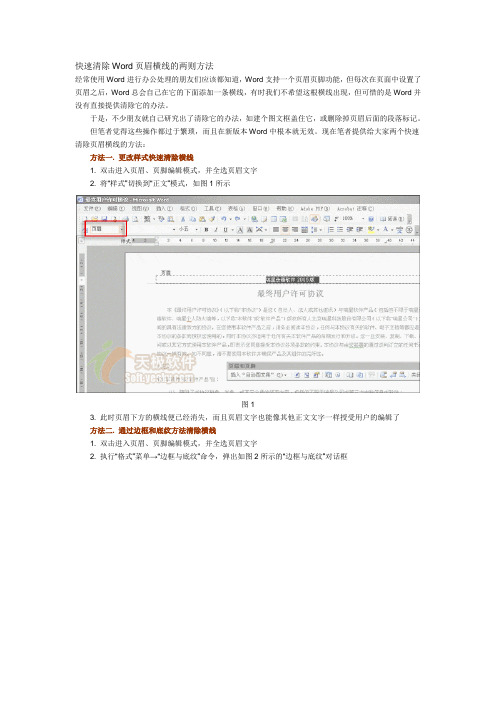
快速清除Word页眉横线的两则方法经常使用Word进行办公处理的朋友们应该都知道,Word支持一个页眉页脚功能,但每次在页面中设置了页眉之后,Word总会自己在它的下面添加一条横线,有时我们不希望这根横线出现,但可惜的是Word并没有直接提供清除它的办法。
于是,不少朋友就自己研究出了清除它的办法,如建个图文框盖住它,或删除掉页眉后面的段落标记。
但笔者觉得这些操作都过于繁琐,而且在新版本Word中根本就无效。
现在笔者提供给大家两个快速清除页眉横线的方法:方法一. 更改样式快速清除横线1. 双击进入页眉、页脚编辑模式,并全选页眉文字2. 将“样式”切换到“正文”模式,如图1所示图13. 此时页眉下方的横线便已经消失,而且页眉文字也能像其他正文文字一样授受用户的编辑了方法二. 通过边框和底纹方法清除横线1. 双击进入页眉、页脚编辑模式,并全选页眉文字2. 执行“格式”菜单→“边框与底纹”命令,弹出如图2所示的“边框与底纹”对话框图23. 将“边框”菜单下的“自定义”设为“无”即可下划线你别套近乎离文字远点儿Word中为文字添加下划线后,默认的下划线与文字间的距离太近了,有时为了一些特殊需要,希望它们之间不要太过“近乎”,在Word中找了很久,发现Word并没有为我们提供直接修改的功能。
经过一番摸索之后,终于找到解决方案,具体如下,希望能对一些朋友有所帮助。
第一步:输入需要使用下划线的文字,如“下划线请别套近乎”。
第二步:在所输入的文字前后各加一空格,如果内容为第一行,防止Word自动缩进,可先输入一无关的字再输入空格,最后将无关的字删除,即可实现字前添加空格,最终效果为“ 下划线请别套近乎”(见图1)。
第三步:选中“下划线请别套近乎”(不包括前后空格),依次点击“格式→字体”(见图2),在弹出的“字体”对话框中,切换到“字符间距”选项卡,在位置一栏选择提升,后面的磅值处输入一数字(见图3),点击“确定”按钮回到Word主窗口。
word中怎样删除页眉横线的两种方法
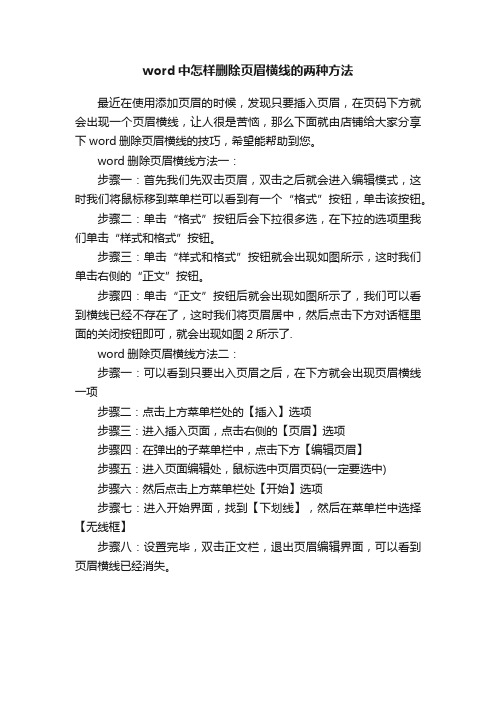
word中怎样删除页眉横线的两种方法
最近在使用添加页眉的时候,发现只要插入页眉,在页码下方就会出现一个页眉横线,让人很是苦恼,那么下面就由店铺给大家分享下word删除页眉横线的技巧,希望能帮助到您。
word删除页眉横线方法一:
步骤一:首先我们先双击页眉,双击之后就会进入编辑模式,这时我们将鼠标移到菜单栏可以看到有一个“格式”按钮,单击该按钮。
步骤二:单击“格式”按钮后会下拉很多选,在下拉的选项里我们单击“样式和格式”按钮。
步骤三:单击“样式和格式”按钮就会出现如图所示,这时我们单击右侧的“正文”按钮。
步骤四:单击“正文”按钮后就会出现如图所示了,我们可以看到横线已经不存在了,这时我们将页眉居中,然后点击下方对话框里面的关闭按钮即可,就会出现如图2所示了.
word删除页眉横线方法二:
步骤一:可以看到只要出入页眉之后,在下方就会出现页眉横线一项
步骤二:点击上方菜单栏处的【插入】选项
步骤三:进入插入页面,点击右侧的【页眉】选项
步骤四:在弹出的子菜单栏中,点击下方【编辑页眉】
步骤五:进入页面编辑处,鼠标选中页眉页码(一定要选中)
步骤六:然后点击上方菜单栏处【开始】选项
步骤七:进入开始界面,找到【下划线】,然后在菜单栏中选择【无线框】
步骤八:设置完毕,双击正文栏,退出页眉编辑界面,可以看到页眉横线已经消失。
两种方法删除页眉横线

两种方法删除页眉横线
在编辑Word文档时,常需要在文档中添加页眉页脚,但此时Word会自动在文字下方加一条横线。
我们想去掉这根横线,有两种方法可快速删除页眉横线。
方法一:将“边框和底纹”设置为“无”
双击页眉区域后,点击“格式”-边框和底纹“,在”边框“标签页中的左侧的边框“设置”中点击“无”,在右边找到“应用于”组合框,选择“段落”,点击“确定”命令按钮,在页眉中的横线消失。
方法二:清除“格式”
双击页眉区域,出现页眉编辑虚线框,在菜单“编辑”-“清除”下找到“格式”选项,单击,则页眉中的横线消失,只留下文字信息。
word如何删除页眉横线的两种方法

word如何删除页眉横线的两种方法
word如何删除页眉横线的两种方法
在工作的时候我们经常会用到页眉页脚,但是页眉页脚的下方会有一条横线,想把这条横线去掉,该如何操作呢?那么下面就由店铺给大家分享下word删除页眉横线的技巧,希望能帮助到您。
word删除页眉横线方法一:
步骤一:首先我们先打开word工作表,打开之后我们可以看到页面下方的横线。
这时我们将鼠标移到菜单栏会看到有一个“视图”选项,单击该选项。
步骤二:单击“视图”会下拉很多选项,在下拉的选项里我们单击“页眉和页脚”按钮。
步骤三:单击“页眉和页脚”会出现如图所示,这时我们将鼠标移到菜单栏,单击菜单栏里的“编辑”按钮。
步骤四:单击“编辑”按钮后会下拉很多选项,在下拉的选项里我们可以看到有一个“清除”选项,将鼠标移到该选项又会下拉子选项,在下拉的子选项里我们单击“格式”按钮。
步骤五:单击“格式”之后就会出现如图所示,我们可以看到横线已经不存在了,这时我们将页眉居中,然后点击下方对话框里面的关闭按钮即可,就会出现如图2所示了.
word删除页眉横线方法二:
步骤一:将光标停留在要处理页的上一页。
步骤二:找到页面布局-分隔符。
步骤三:在分隔符中选择下一页。
步骤四:鼠标双击页眉,你会发现右上角有与上一节相同,此时点击链接到前一条页眉,这个时候与前一节相同就消失了。
步骤五:将页眉的汉字都删掉。
步骤六:找到开始-更改样式,选择全部清除,这个时候页眉的横线就消失了。
步骤七:页脚横线类似处理。
word怎么去掉页眉和页脚

word怎么去掉页眉和页脚方法一:先在“视图”菜单中打开“页眉和页脚”,再将鼠标光标移到页眉的左边,使光标变为反向的空心箭头,点一下左键,这时页眉就被选中了,利用将表格框线设置为无色(无边框)时的操作方法,即可消除那条讨厌的横线。
方法二:双击页眉→格式→样式和格式→页眉→清除格式(或换为页眉以外的格式)。
方法三:首先,双击出现横线的页眉或者页脚,或者选中“视图/页眉页脚”,然后选中横线所在位置的段落,没有文字的话就选中回车符;然后,word2003中打开“格式”菜单中的“边框和底纹”命令,word2007中选择“页面布局/页码边框”,弹出相应的对话框,选择“边框”选项卡,在“设置”上选为最上面的“无”,应用文字设置为“段落”,点击“确定”按钮是否黑线已经消失?如果没有消失,重复第一、二两个步骤,并且点击“底纹”选项卡,“填充“选择“无”,“图案/样式”选择“清除”,应用文字设置为“段落”。
点击击[确定]按钮,页眉上的黑线消失了吧?WORD里设置页码时,如何使封皮那一页不显示或者说从第三页开始标页码?有两种理解1、想让文档第1、2页不编号,从第3页起编1、2、3…… 方法如下:光标放在在第二页的末尾插入-分隔符-分节符类型下一页然后在第三页视图-页眉和页脚在页眉页脚工具栏里如果想插在页脚的话就点“页眉和页脚间切换”图标点“设置页码格式”图标,取消“续前节”,设置起始页码为1,点一下“链接到前一个”图标,把这个选项取消掉点“插入页码”图标插入就行了想居中就点工具栏的居中2、想让文档开始的页码就是3、4、5……在页眉和页脚工具栏“设置页码格式”“起始页码”改成3就行了其他基本操作如上条所述WORD里设置页码时,第一页不标页码第二页标罗马数字I,然后从第三页开始标1.2.3.。
在要改变的页面处插入分节符:点击菜单栏中的插入-分隔符在弹出窗口中选择分节符类型的下一页然后在这一页重新插入页码,选择你需要的格式,并在页码编排中设置起始页码,比如重新从1开始,就设起始页码为1。
word中页眉的横线去掉有什么方法.doc
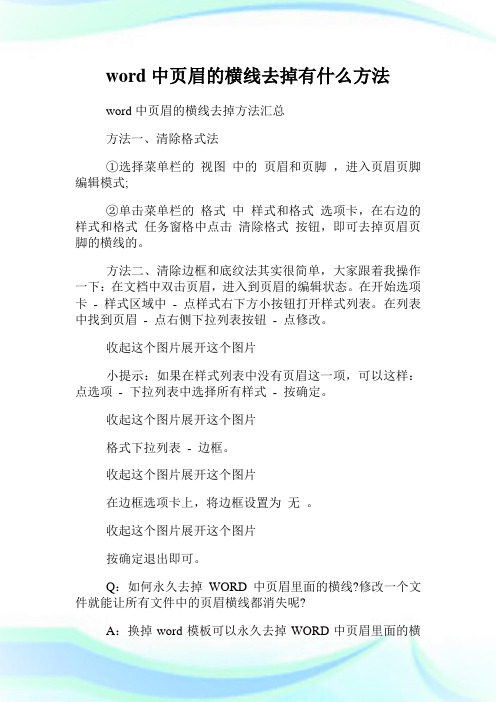
word中页眉的横线去掉有什么方法word中页眉的横线去掉方法汇总方法一、清除格式法①选择菜单栏的视图中的页眉和页脚,进入页眉页脚编辑模式;②单击菜单栏的格式中样式和格式选项卡,在右边的样式和格式任务窗格中点击清除格式按钮,即可去掉页眉页脚的横线的。
方法二、清除边框和底纹法其实很简单,大家跟着我操作一下:在文档中双击页眉,进入到页眉的编辑状态。
在开始选项卡- 样式区域中- 点样式右下方小按钮打开样式列表。
在列表中找到页眉- 点右侧下拉列表按钮- 点修改。
收起这个图片展开这个图片小提示:如果在样式列表中没有页眉这一项,可以这样:点选项- 下拉列表中选择所有样式- 按确定。
收起这个图片展开这个图片格式下拉列表- 边框。
收起这个图片展开这个图片在边框选项卡上,将边框设置为无。
收起这个图片展开这个图片按确定退出即可。
Q:如何永久去掉WORD中页眉里面的横线?修改一个文件就能让所有文件中的页眉横线都消失呢?A:换掉word模板可以永久去掉WORD中页眉里面的横线Q:如何将Word中的页眉在部分页面连同横线一同去掉?我总是去掉页眉却留着横线A:首先激活页眉(双击页眉)一是可以将横线颜色设置成白色二是在进入页眉和页脚时,设置表格和边框为无三是方法是进入页眉编辑,然后选中段落标记并删除它;四是将样式图标栏里面的页眉换成正文就行了五是WORD的菜单编辑- 清除- 格式.就可以去掉横线了不过我是用第四、五种方法解决页眉下的那条横线的Q:WORD中有条横线(不是页眉页脚)如何去掉?A:在格式边框和底纹处,设置为无,应用于段落就可以了。
Word中页眉页脚设置技巧1 Word中页眉页脚设置技巧河北省涉县第一中学杨红梅056400页眉页脚设置在一个页面的上下两端,比如我们常常见到的页码和本页的内容标识等,在一篇文档中,合理又漂亮的页眉页脚会给文章增色不少。
如何能随心所欲地设置出令自己满意、给文章添彩的页眉页脚?和大家共同切磋一下。
删除页眉横线的技巧

删除页眉横线的技巧删除页眉横线的技巧1. 简介在许多文档中,页眉横线被用于分割页眉和正文部分,使文档看起来更有条理和专业。
然而,有时候我们可能想要删除页眉横线,以满足特定的排版需求或个人喜好。
本文将介绍一些删除页眉横线的技巧,以帮助您轻松地进行修改。
2. 方法一:通过页面设置第一种方法是通过页面设置来删除页眉横线。
以下是具体的步骤:步骤 1:打开您的文档并点击“页面布局”选项卡。
步骤 2:在“页面布局”选项卡中,点击“页边距”按钮,并选择“自定义边界”选项。
步骤 3:在弹出的页面设置对话框中,选择“布局”选项卡。
步骤 4:在“标题”下方的复选框中,取消选中“显示页眉横线”选项,并点击“确定”按钮。
3. 方法二:通过页眉和页脚工具栏第二种方法是使用页眉和页脚工具栏来删除页眉横线。
请按照以下步骤进行操作:步骤 1:点击“视图”选项卡,然后在“工具栏”下拉菜单中选择“页头和页脚”。
步骤 2:在打开的页眉和页脚工具栏中,找到“删除页眉横线”按钮,并点击它。
步骤 3:保存修改并关闭页眉和页脚工具栏。
4. 方法三:通过编辑页眉第三种方法是通过编辑页眉来删除页眉横线。
下面是具体的步骤:步骤 1:双击页眉区域以打开页眉编辑模式。
步骤 2:在页眉编辑模式下,选中页眉横线并按下“删除”键。
步骤 3:保存修改并关闭页眉编辑模式。
5. 适用性和注意事项- 这些方法适用于大多数版本的Microsoft Word和其他常见的文字处理软件。
- 在选择删除页眉横线的方法时,建议首先备份您的文档,以防发生意外的修改。
- 当需要重新添加页眉横线时,可以按照相反的步骤进行操作,或者选择默认的页面设置。
6. 总结删除页眉横线是一个简单的排版修改,根据您的需求或个人偏好,可以通过页面设置、页眉和页脚工具栏或编辑页眉来完成。
在进行修改之前,请确保备份您的文档,并在需要恢复页眉横线时,可以方便地进行相反的操作。
也要注意不同版本的文字处理软件可能略有不同,但总体思路是相似的。
word怎么去掉页眉和页脚[1]
![word怎么去掉页眉和页脚[1]](https://img.taocdn.com/s3/m/979c61dbad51f01dc281f1f8.png)
word怎么去掉页眉和页脚
方法一:先在“视图”菜单中打开“页眉和页脚”,再将鼠标光标移到页眉的左边,使光标变为反向的空心箭头,点一下左键,这时页眉就被选中了,利用将表格框线设置为无色(无边框)时的操作方法,即可消除那条讨厌的横线。
方法二:双击页眉→格式→样式和格式→页眉→清除格式(或换为页眉以外的格式)。
方法三:首先,双击出现横线的页眉或者页脚,或者选中“视图/页眉页脚”,然后选中横线所在位置的段落,没有文字的话就选中回车符;然后,word2003中打开“格式”菜单中的“边框和底纹”命令,word2007中选择“页面布局/页码边框”,弹出相应的对话框,选择“边框”选项卡,在“设置”上选为最上面的“无”,应用文字设置为“段落”,点击“确定”按钮是否黑线已经消失?如果没有消失,重复第一、二两个步骤,并且点击“底纹”选项卡,“填充“选择“无”,“图案/样式”选择“清除”,应用文字设置为“段落”。
点击击[确定]按钮,页眉上的黑线消失了吧?。
Word中进行删除页眉页脚顶端和底端的操作方法
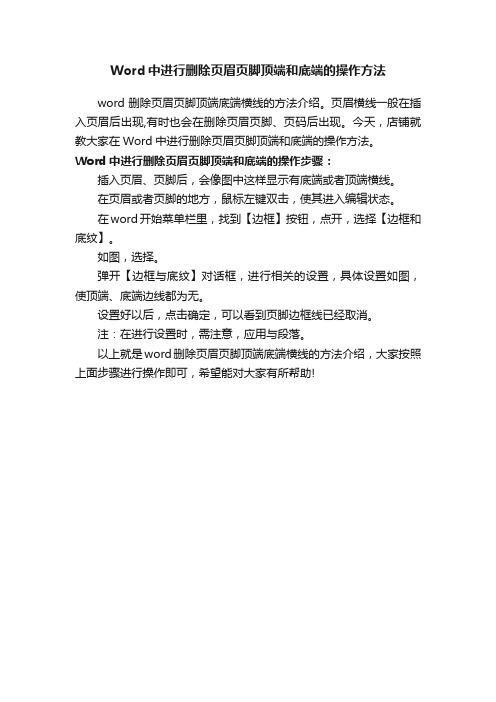
Word中进行删除页眉页脚顶端和底端的操作方法
word删除页眉页脚顶端底端横线的方法介绍。
页眉横线一般在插入页眉后出现,有时也会在删除页眉页脚、页码后出现。
今天,店铺就教大家在Word中进行删除页眉页脚顶端和底端的操作方法。
Word中进行删除页眉页脚顶端和底端的操作步骤:
插入页眉、页脚后,会像图中这样显示有底端或者顶端横线。
在页眉或者页脚的地方,鼠标左键双击,使其进入编辑状态。
在word开始菜单栏里,找到【边框】按钮,点开,选择【边框和底纹】。
如图,选择。
弹开【边框与底纹】对话框,进行相关的设置,具体设置如图,使顶端、底端边线都为无。
设置好以后,点击确定,可以看到页脚边框线已经取消。
注:在进行设置时,需注意,应用与段落。
以上就是word删除页眉页脚顶端底端横线的方法介绍,大家按照上面步骤进行操作即可,希望能对大家有所帮助!。
撤销wrod页码横线的步骤

本文整理于网络,仅供阅读参考
撤销wrod页码横线的步骤
撤销wrod页码横线的步骤步骤一:文档完成后,往往需要添加页码。
但是,页码出现了后,发现多了一条横线。
下面教你怎么去掉横线。
撤销wrod页码横线的步骤图1 步骤二:双击页码区域,是它进入可编辑状态。
撤销wrod页码横线的步骤图2 步骤三:然后,在“开始”栏找到样式,下拉到“页眉”。
撤销wrod页码横线的步骤图3 步骤四:在“页眉”里点击“修改”。
撤销wrod页码横线的步骤图4 步骤五:弹出新的窗口。
点击窗口左下角“格式”中的“边框”,进入“边框和底纹”。
撤销wrod页码横线的步骤图5 步骤六:在“边框和底纹”中“设置”里选择“无”,点击“确定”。
撤销wrod页码横线的步骤图6 步骤七:大功告成,出来看看效果,横线已经不见了。
撤销wrod页码横线的步骤图7看了“怎么撤销wrod的页码横线”此文的人。
如何去掉页眉页脚上的横线 如何去掉页眉上的横线 如何去掉页脚上的横线

本文提供了word2003和word2007的操作首先,双击出现横线的页眉或者页脚,或者选中“视图/页眉页脚”,然后选中横线所在位置的段落,没有文字的话就选中回车符;然后,word2003中打开“格式”菜单中的“边框和底纹”命令,word2007中选择“页面布局/页码边框”,弹出相应的对话框,选择“边框”选项卡,在“设置”上选为最上面的“无”,应用文字设置为“段落”,点击“确定”按钮是否黑线已经消失?如果没有消失,重复第一、二两个步骤,并且点击“底纹”选项卡,“填充“选择“无”,“图案/样式”选择“清除”,应用文字设置为“段落”。
点击击[确定]按钮,页眉上的黑线消失了吧?来源于网络加本人实践也可以考虑下面网络中国提到的办法(仅供学习使用请勿做商业用途如果涉嫌侵犯版权请通知本文上传者本人):有不少人为Word文档里页眉页脚和页码的问题犯愁,比如怎样做才能在封面不出现页眉页脚?怎样让各章节的页眉页脚各不相同?怎样让目录和正文有各自不同的页码?其实只需插入分节符,将文档分成几节,各节就可以单独设置页边距、页面的方向、页眉和页脚以及页码等格式。
一、插入分节符的方法将光标放在需要分节的地方(上一节的结尾处或下一节的开始处),操作菜单“插入”→“分隔符”,就弹出“分隔符”对话框。
点选一个“分节符类型”后点击“确定”,一个分节符就插到光标处,文档就被分节符分成了两节,根据需要还可以进一步分成若干节。
点击菜单“视图”→“普通”,在普通视图里可以看到分节符,选中分节符,按“Del”键可以将分节符删除,分节符被删除以后,原来的前后两节就合并成了一节。
如果选择的分节符类型是“下一页”,分节符后的文字就被移到下一页,下一页就成了新的一节开始的地方,这是最常用的方式。
如果选择的分节符类型是“连续”,分节符后的文字不会移动到下一页,新的一节就在页内开始。
如果选择的分节符类型是“偶数页”或“奇数页”,分节符后的文字就被移动到下一个偶数页或奇数页并成为新的一节开始的地方。
Word中如何取消页眉页脚的方法
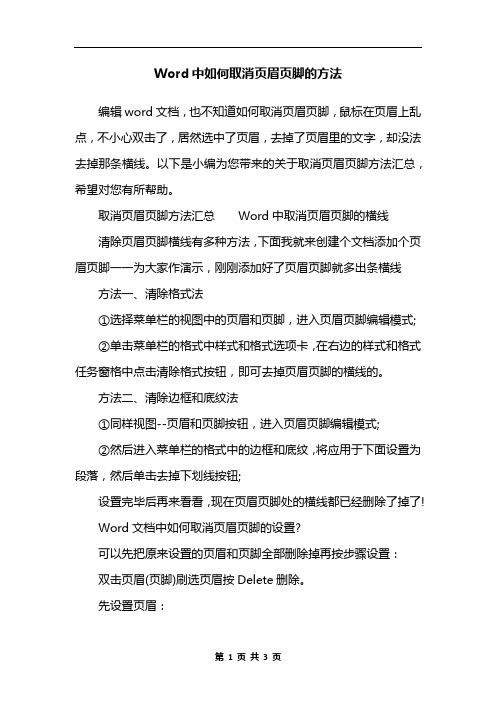
Word中如何取消页眉页脚的方法编辑word文档,也不知道如何取消页眉页脚,鼠标在页眉上乱点,不小心双击了,居然选中了页眉,去掉了页眉里的文字,却没法去掉那条横线。
以下是小编为您带来的关于取消页眉页脚方法汇总,希望对您有所帮助。
取消页眉页脚方法汇总Word中取消页眉页脚的横线清除页眉页脚横线有多种方法,下面我就来创建个文档添加个页眉页脚一一为大家作演示,刚刚添加好了页眉页脚就多出条横线方法一、清除格式法①选择菜单栏的视图中的页眉和页脚,进入页眉页脚编辑模式;②单击菜单栏的格式中样式和格式选项卡,在右边的样式和格式任务窗格中点击清除格式按钮,即可去掉页眉页脚的横线的。
方法二、清除边框和底纹法①同样视图--页眉和页脚按钮,进入页眉页脚编辑模式;②然后进入菜单栏的格式中的边框和底纹,将应用于下面设置为段落,然后单击去掉下划线按钮;设置完毕后再来看看,现在页眉页脚处的横线都已经删除了掉了!Word文档中如何取消页眉页脚的设置?可以先把原来设置的页眉和页脚全部删除掉再按步骤设置:双击页眉(页脚)刷选页眉按Delete删除。
先设置页眉:1、光标置于要设置页眉的页首:菜单栏插入分隔符分节符类型连续确定。
2、视图页眉和页脚(出现浮动工具栏)光标置于要换页的页眉,点击取消链接到前一个(按钮是两个平行页):页面右上角的与上一节相同消失。
3、在页眉里输入新内容。
再设置页脚:1、光标置于换页脚的页首:菜单栏插入分隔符分节符类型连续确定。
(如果上面同样有设置,可以不用这一步)2、菜单栏视图页眉和页脚(出现页眉和页脚浮动工具栏)光标置于页脚,点击取消链接到前一个(按钮是两个平行页):页脚虚框右上角的与上一节相同消失。
(如果上面同样有设置,可以不用这一步)3、点设置页码格式(按钮是手和页)页码编排数字格式:根据需要下拉选择1,2,3,,A,B,C,,Ⅰ,Ⅱ,Ⅲ,等;起始页码:修改1或其它页数(根据需要)确定。
4、点插入页码(按钮是纸上一个#),也可点插入自动图文集下拉菜单选择适合的。
如何删除Word文档中的页眉横线方法

如何删除Word文档中的页眉横线3种方法
下面说下如何删除Word文档中的页眉横线3种方法。
1打开设置好的有页眉的word文档;
2点击页眉,之后选择开始菜单里的正文选项即可去除页眉显示;
3此外,也可以选择开始菜单里的边框和底纹选项打开;
4选择边框选项,把设置选择为无,应用与段落而不是文字,即可去除页眉的横线显示;
5永久去除页眉的设置方法,选择设置好无横线的页眉内容,之后选择页眉选项下的将所选内容保存到页眉库;
6弹出的新建构建基块窗口,输入页眉名称进行保存,下次设置无横线的页眉直接应用该模板即可,方便快捷。
word文档中去除页码的两种方法

word文档中去除页码的两种方法虽然word文档使用页码可以很好的排序,但是有时候不需要用到的时候还是要取消的,这时可能就不知道该怎么去除word页码了,那么下面就由店铺给大家分享下word文档中去除页码的技巧,希望能帮助到您。
word文档中去除页码方法一:步骤一:打开要修改的文档后,点击视图,找到下拉列表里的页眉和页脚。
步骤二:打开页眉和页脚对话框后,word文档即变成了编辑状态。
这时可以修改页眉和页脚了。
步骤三:接着把文档拉到页脚位置,双击选择页脚。
这时光标会移到页码的位置。
步骤四:然后选中页码1,这时会出现小的阴影,点击DELETE或BACKSPACE删除页码。
步骤五:最后在空白处双击一下,即可退出编辑页眉页脚状态。
这时所有的页码都一起去掉了。
word文档中去除页码方法二:步骤一:先进入页眉页脚,双击页码所在的区域就可以进入了,然后选定页码,回一格或者按删除键就可以删除了。
步骤二:如果你双击不能进入页眉,可以通过视图菜单下的页眉页脚按键进入。
步骤三:前面一种是针对普通word的删除方法,有一种情况是你新建一个页面后会自动添加页码,这种情况是由设计好的模版照成的,所以第二种word取消页码方法是在模版中取消。
首先要只到这个模版文件在你电脑的哪个文件夹里,你可以点击保存文件,保存类型为文档模版,就可以知道文档保存位置了。
步骤四:通过上面的方法,我找到我的模版位置是C:\Users\lenovo\AppData\Roaming\Microsoft\Templates,打开后就可以看到Normal的文档了。
步骤五:打开这个文档,按第一种方法删除页码后保存就可以了,如果保存到其它位置,你可以将修改后的文件改名为Normal,覆盖掉原来的就可以了。
如何去除word的脚注横线
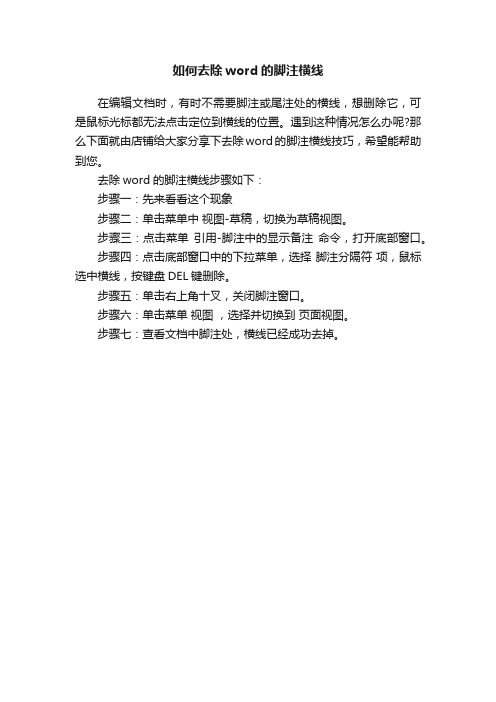
如何去除word的脚注横线
在编辑文档时,有时不需要脚注或尾注处的横线,想删除它,可是鼠标光标都无法点击定位到横线的位置。
遇到这种情况怎么办呢?那么下面就由店铺给大家分享下去除word的脚注横线技巧,希望能帮助到您。
去除word的脚注横线步骤如下:
步骤一:先来看看这个现象
步骤二:单击菜单中视图-草稿,切换为草稿视图。
步骤三:点击菜单引用-脚注中的显示备注命令,打开底部窗口。
步骤四:点击底部窗口中的下拉菜单,选择脚注分隔符项,鼠标选中横线,按键盘DEL键删除。
步骤五:单击右上角十叉,关闭脚注窗口。
步骤六:单击菜单视图,选择并切换到页面视图。
步骤七:查看文档中脚注处,横线已经成功去掉。
- 1、下载文档前请自行甄别文档内容的完整性,平台不提供额外的编辑、内容补充、找答案等附加服务。
- 2、"仅部分预览"的文档,不可在线预览部分如存在完整性等问题,可反馈申请退款(可完整预览的文档不适用该条件!)。
- 3、如文档侵犯您的权益,请联系客服反馈,我们会尽快为您处理(人工客服工作时间:9:00-18:30)。
怎样去掉Word文档里页眉页脚及其上的横线、页码和水印
有不少人为Word文档里页眉页脚和页码的问题犯愁,比如怎样做才能在封面不出现页眉页脚?怎样让各章节的页眉页脚各不相同?怎样让目录和正文有各自不同的页码?
其实只需插入分节符,将文档分成几节,各节就可以单独设置页边距、页面的方向、页眉和页脚以及页码等格式。
一、插入分节符的方法
将光标放在需要分节的地方(上一节的结尾处或下一节的开始处),操作菜单“插入”→“分隔符”,就弹出“分隔符”对话框。
点选一个“分节符类型”后点击“确定”,一个分节符就插到光标处,文档就被分节符分成了两节,根据需要还可以进一步分成若干节。
点击菜单“视图”→“普通”,在普通视图里可以看到分节符,选中分节符,按“Del”键可以将分节符删除,分节符被删除以后,原来的前后两节就合并成了一节。
如果选择的分节符类型是“下一页”,分节符后的文字就被移到下一页,下一页就成了新的一节开始的地方,这是最常用的方式。
如果选择的分节符类型是“连续”,分节符后的文字不会移动到下一页,新的一节就在页内开始。
如果选择的分节符类型是“偶数页”或“奇数页”,分节符后的文字就被移动到下一个偶数页或奇数页并成为新的一节开始的地方。
如果在某页的第一行的行首插入分节符,分节符类型无论是选择“下一页”还是“连续”的效果都没有区别,这一页就是新的一节开始的地方。
二、让文档的不同部分具有不同的页眉页脚
假如希望一篇文档的目录页和正文页有不同的页眉页脚可以下列步骤操作。
1、在正文第一行行首插入分节符,分节符类型选择“下一页”或“连续”都可以。
2、将光标放在目录页,操作菜单“视图”→“页眉和页脚”,就弹出了一个“页眉和页脚”工具条和页眉编辑框。
工具条里从“关闭”向左依次是“显示下一项”、“显示上一项”、“在页眉和页脚间切换”、“链接到上一个”、“显示/隐藏文档文字”、“页面设置”、“插入时间”、“插入日期”、“设置页码格式”、“插入页数”、“插入页码”等按钮。
点击“显示下一项”就可以编辑下一节的页眉页脚,点击“显示上一项”就可以编辑上一节的页眉页脚,点击“在页眉和页脚间切换”就可以选择编辑页眉或页脚,点击“链接到上一个”就可以选择本节的页眉页脚是否和上一节保持一样。
3、按你的意图编辑好目录页的页眉以后,点击“在页眉和页脚间切换”,接着编辑页脚。
4、点击“显示下一项”,就到了正文的页脚编辑状态,此时看到页脚和目录页的页脚是一样的,但在编辑框的右上方有着“与上一节相同”的字样,点击“链接到上一个”,该字样消失,此时就可以将正文的页脚重新编辑成和目录不一样的样子。
点击“在页眉和页脚间切换”,进入正文的页眉编辑状态,同样要点击“链接到上一个”,才可以重新将正文的页眉进行编辑。
5、最后点击“关闭”,退出页眉页脚的编辑。
三、怎样删除页眉页脚
双击文档里的页眉或页脚,就可以进入页眉页脚的编辑状态,可以再次编辑,改变页眉页脚的样子。
在编辑状态将页眉页脚里的内容全部删除,然后操作菜单“格式”→“样式和格式”,点选“样式和格式”里的“清除格式”,最后点击“页眉和页脚”工具条里的“确定”,退出编辑后页眉和页脚就被彻底删除了。
四、怎样删除页眉里的横线
通常,页眉里是有横线的,要删除这条横线,有两种方法,一种是在页眉的编辑状态,操作菜单“格式”→“样式和格式”,点选“样式和格式”里的“清除格式”;还有一种是在页眉的编辑状态,操作菜单“格式”→“边框和底纹”,在“边框”选项卡里的“设置”里选择“无”,在“应用于”里选择“段落”。
五、让文档的不同部分具有不同的页码格式
假如某篇文档包含若干页目录、若干页摘要和若干页正文,要求目录不出现页码,摘要的页码为Ⅰ、Ⅱ、Ⅲ……,正文的页码为1、2、3……可以下列步骤操作。
1、分别在摘要和正文的第一页第一行的行首插入分节符。
2、光标放到摘要页,操作菜单“插入”→“页码”,点击“页码”对话框里的“格式”按钮,“数字格式”里选“Ⅰ、Ⅱ、Ⅲ……”,“页码编排”选“起始页码”,值选“Ⅰ”,点
击两次“确定”,摘要里就插进了从“Ⅰ”开始的页码。
3、光标放到正文页,操作菜单“插入”→“页码”,点击“页码”对话框里的“格式”按钮,“数字格式”里选“1、2、3……”,“页码编排”选“起始页码”,值选“1”,点击两次“确定”,正文里就插进了从“1”开始的页码。
4、双击摘要页的页码,在弹出的页眉页脚工具条上的“链接到上一个”按钮,使编辑框右上方的“与上一节相同”字样消失。
5、双击目录页的页码,并选中它,将其删除。
插入页码的过程其实就自动建立了页脚,这些页码是被添加到了页脚里,双击页码,就进入了页脚编辑状态,可以进一步对页码进行编辑,比方修改页码的字体、字号和位置,甚至删除页码。
六、让文档的不同部分具有不同的水印
通过操作菜单“格式”→“背景”可以将水印加入到文档里,但这样添加水印的方法只能在文档的各页里添加同一个水印图案。
如果需要在目录页和正文页添加不同的水印图案,就只能将图案插在页眉或页脚里面。
1、在正文第一行行首插入分节符。
2、将光标放在目录页,操作菜单“视图”→“页眉和页脚”在文档里添加页眉和页脚,在页眉编辑状态,操作菜单“插入”→“图片”→“来自文件”,将选好的图片插入页眉。
右击该图片,点选“设置图片格式”,在“设置图片格式”对话框里的“版式”选项卡里选“衬于文字下方”,在“大小”选项卡里调整好图片的大小。
退出对话框后将图片拖到页面中间适当位置。
右击该图片,点选“显示‘图片’工具栏”,点击工具栏上的“颜色”工具,点选“冲蚀”。
点击“图片”工具栏右上角的“关闭”按钮,将“图片”工具栏关闭。
3、点击“页眉和页脚”工具条上的“显示下一项”,进入正文页的页眉编辑,点击工具条上的“链接到上一条”,编辑框右上方的“与上一节相同”的字样消失以后点选背景图片,按“Del”键将图片删除。
操作菜单“插入”→“图片”→“来自文件”,将选好的图片插入页眉。
用和第二步相同的方式将图片的版式设置成“衬于文字下方”,调整好图片的大小,将图片拖到页面中间适当位置,颜色设置成“冲蚀”。
点击“页眉和页脚”工具条上的“关闭”,退出页眉编辑状态。
